Apakah Anda memiliki komputer Apple dan menemukan bahwa Anda tidak dapat menggunakan perangkat lunak tertentu karena hanya berjalan di PC? Yah tunggu apa lagi. Anda pasti dapat menjalankan perangkat lunak Windows di mac dengan mengikuti langkah-langkah sederhana ini.
Langkah

Langkah 1. Buka "tentang mac ini" dan lihat apakah mac Anda memiliki prosesor Intel
Mac G4 dan G5 Power PC tidak akan berfungsi dengan perangkat lunak emulasi berikut.

Langkah 2. Buka Apple.com dan unduh Boot Camp
Perangkat lunak ini akan memungkinkan Anda untuk menginstal Windows sehingga Anda dapat melakukan dual boot.

Langkah 3. Klik dua kali file.dmg lalu buka bootcampasistant.pkg

Langkah 4. Ikuti petunjuk penginstal dan tunggu hingga Boot Camp diinstal
(Jika diminta Asisten Boot Camp tidak dapat digunakan, keluar dan unduh pembaruan firmware untuk sistem Anda dari Unduhan Dukungan Apple.

Langkah 5. Selanjutnya buka Boot Camp Assistant dan pilih "Burn a Macintosh Drivers CD now" setelah memasukkan disk kosong

Langkah 6. Pilih ukuran partisi untuk sistem operasi Anda masing-masing dan klik partisi

Langkah 7. Masukkan OS Windows pilihan Anda dan klik "Start Installation"
(Anda harus membeli salinan OS Windows untuk menyelesaikan ini secara legal).

Langkah 8. Tekan Enter atau Kembali, ketika di layar biru, lalu pilih Partisi C (ini harus sesuai dengan ukuran yang Anda pilih untuk setiap OS), lalu pilih format partisi FAT untuk saat ini

Langkah 9. Keluarkan disk Windows Anda setelah komputer Anda reboot dan kemudian masukkan CD Driver Mac yang kami bakar sebelumnya

Langkah 10. Ikuti petunjuk yang diberikan oleh asisten penginstal dan ketika ditanya pengaturan untuk perangkat keras baru, terima saja yang default

Langkah 11. Klik untuk me-reboot komputer Anda ketika diminta oleh asisten dan jika komputer Anda reboot langsung ke Windows, instalasi Anda berhasil

Langkah 12. Tahan tombol OPTION ke bawah dan itu akan memberi Anda layar pilihan OS mana yang akan di-boot

Langkah 13. Selamat, Anda sekarang dapat menjalankan Windows secara native di Mac Anda
Video - Dengan menggunakan layanan ini, beberapa informasi dapat dibagikan dengan YouTube
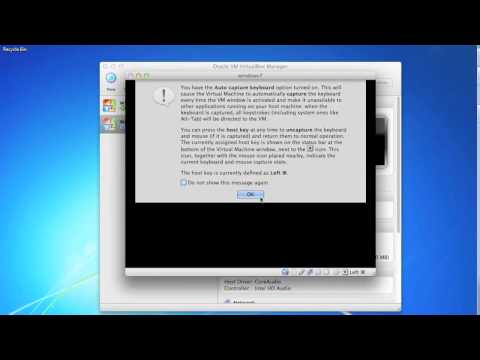
Tips
- Untuk menjalankan Windows dan Mac OSX secara bersamaan, pertimbangkan perangkat lunak untuk mac yang mengemulasi Windows. Ini akan terlihat sebagai Aplikasi untuk Mac sehingga Anda dapat menggunakan kedua OS secara bersamaan.
- Cadangkan hard drive Anda jika proses ini menghapus kontennya sepenuhnya.
- Teliti jenis OS Windows yang ingin Anda pilih karena ada beberapa versi, beberapa di antaranya memiliki fitur yang mungkin tidak Anda perlukan.
Peringatan
- Jangan memilih partisi selain NTFS atau FAT. Mereka tidak kompatibel dengan Mac.
- Berhati-hatilah dalam memilih pilihan sebelum melanjutkan asisten Boot Camp karena dapat menyebabkan hard drive Anda kehilangan kontennya.
- Hati-hati, Mac Anda mungkin jatuh cinta dengan Windows dan menikah. Dengan kata lain, Mac mungkin berpikir bahwa Windows adalah perangkat lunak Mac OS X. Ini agak aneh, dan Anda harus memaksa Mac untuk memulai perangkat lunak OS X menggunakan trik Option-and-Boot. Terkadang Windows bahkan akan mematikan OS X dan Anda harus menginstalnya kembali.







